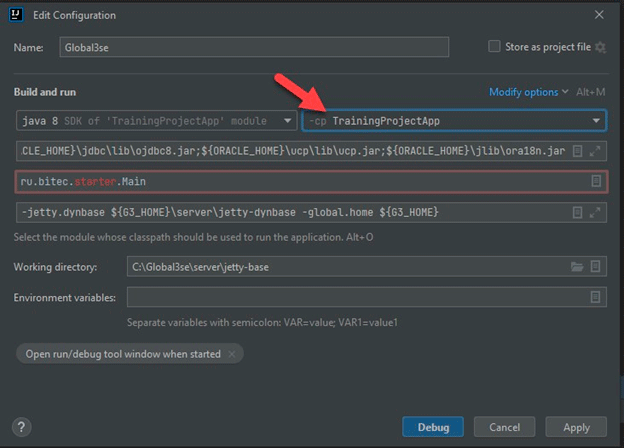Урок 1. Архитектура, средства и языки разработки
8. Настройка рабочего места
Подготовка системы при работе с виртуальной машины, с подготовленным образом
- Примечание
-
- В случае, если вы используете курс с опцией
virtual-vm, файл с учебной схемой находится в каталогеc:\distr
2. Перейдите в каталог исполняемых файлов postgres
cd "C:\Program Files\PostgreSQL\14\bin"
3. Запустите скрипт установкиpsql -U postgres -f c:\distr\clubdata.sql -d postgres -x -q
Данный скрипт создаст базу данных exercises
Database > New connectionPostgreSQLpostgres с настройками по умолчанию, созданное соединение будет работатьTest connection в мастере соединенияДля создания нового подключения к базе
exercises:Database > New connectionPostgreSQLpostgres с настройками по умолчанию, созданное соединение будет работатьexercisesTest connection в мастере соединения- Примечание
-
- В случае, если вы используете курс с опцией
virtual-vm, далее переходите сразу к пунктуЗапуск сервера приложения в режиме отладки
Подготовка БД для урока
-
Установите и настройте
postgres -
Установите и настройте
Dbeaver
- Примечание
-
- Можно пропустить этот шаг если вы используете курс с опцией
virtual-vmи образ start
Установка postgres
Для установки postgres:
- Примечание
-
- В случае, если вы используете курс с опцией
virtual-vmдистрибутив находится в каталогиc:\distr
При установке достаточно выбирать опции по умолчанию.
- Внимание
-
- Имя служебного пользователя должно быть
postgres
Для загрузки схемы для обучения:
1. Положите файл с учебной схемой вc:\distr
- Примечание
-
- В случае, если вы используете курс с опцией
virtual-vmданный шаг можно пропустить
3. Перейдите в каталог исполняемых файлов postgres
В случае установки по умолчанию 14 версии:
cd "C:\Program Files\PostgreSQL\14\bin"
4. Запустите скрипт установки
psql -U postgres -f c:\distr\clubdata.sql -d postgres -x -q
Данный скрипт создаст базу данных exercises
Установка и настройка Dbeaver
Для установки:
1. Запустите установщик Dbeaver- Совет
-
- В случае, если вы используете курс с опцией
virtual-vmдистрибутив находится в каталогиc:\distr
При установке достаточно выбирать опции по умолчанию.
Если нет подключения к интернету, настройте драйвер базы данных для автономной работы:
DbeaverУправление драйверамиDatabase > Driver ManagerPostgreSQLLibrariesDatabase > New connectionPostgreSQLpostgres с настройками по умолчанию, созданное соединение будет работатьTest connection в мастере соединенияДля создания нового подключения к базе
exercises:Database > New connectionPostgreSQLpostgres с настройками по умолчанию, созданное соединение будет работатьexercisesTest connection в мастере соединенияСтандартная настройка
Для стандартной настройки рабочего места воспользуйтесь инструкцией Руководство разработчика: Начало работы с фреймворком # Настройка рабочего места
- Совет
-
- С инструкцией по установке Global3FrameworkStarterKit можно ознакомится в приложении данного урока
Запуск сервера приложения в режиме отладки
После настройки рабочего места и сборки проекта можно запустить локальный сервер приложений в режиме отладки.
Выберите в списке стартовых конфигураций Global3se и нажмите на кнопку Debug (Shift+F9).
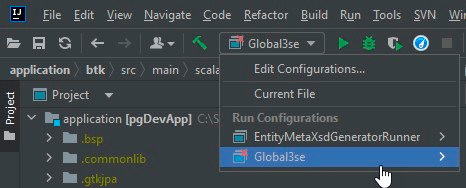
При первом запуске IDEA попросит уточнить настройки отладочной конфигурации. В поле -cp (ClassPath) необходимо указать модуль с наименьшим количеством зависимостей, обычно выбирают модуль проекта с окончанием App.